【2025】10款電腦螢幕錄影軟體測評快速找到最適合自己的錄影程式

當我們正在使用某個電腦工具,例如:PDF 打印,並且希望將整個使用流程展現給其他人看時,可以通過電腦螢幕錄影來解決。將電腦螢幕錄製下來之後,可以製作成教學影片,省去了解說的麻煩。
在這裡,我們將會為大家推薦 2022最好用的10款電腦錄影軟體。建議大家仔細查看,以尋找出一款最適合自己使用的。
電腦螢幕 錄影推薦:市面上有許多款電腦螢幕錄影工具,以下將推薦 10大最好用的讓大家參考。
1.電腦錄影推薦軟體-HitPaw 螢幕錄影軟體
HitPaw 螢幕錄影軟體 是一個非常完整的螢幕錄影 電腦工具,無論你是做直播、教學課程、展示使用流程、錄製遊戲過程、進行影片會議等,都可以通過它來完成電腦錄影。
此外,它並不只是單單用來進行電腦螢幕 錄影,還可以使用於串流影片會議、及以上的種種用途,並且錄製虛擬攝像。
HitPaw 螢幕錄影軟體 的功能強大,以下是其最主要的優勢:
- 直接進行電腦螢幕錄影或錄製網絡攝像機
- 可以同時間進行電腦螢幕錄製以及網絡攝像機錄製
- 它相當靈活,可以選擇錄製整個電腦螢幕或只是某部分螢幕
- 在電腦螢幕 錄影時,還可以錄取內置音訊和麥克風的聲音
- 擁有 GPU 加速功能,讓整個流程更順暢
- 它支持 4K 影片,所錄製的影片更加清晰
- 允許用戶添加螢幕、視窗、圖片或文本,讓錄製工作更加方便
- 提供免費模板、虛擬背景、貼紙及文本,讓用戶在做直播或教學時更加生動吸引
- 可以串流大部分的知名媒體平台,包括:Youtube Live、Facebook Live、Zoom、Google Meet、Microsoft Teams、鬥魚,Bilibili,映客,BOOYAH!等
以下是 HitPaw 螢幕錄影軟體的使用步驟:
步驟1. 選擇要進行電腦錄影或直接開始直播

步驟2. 根據需求來設定及編輯,用戶可以從任何來源添加所需的資料、想要使用的模板或貼紙等
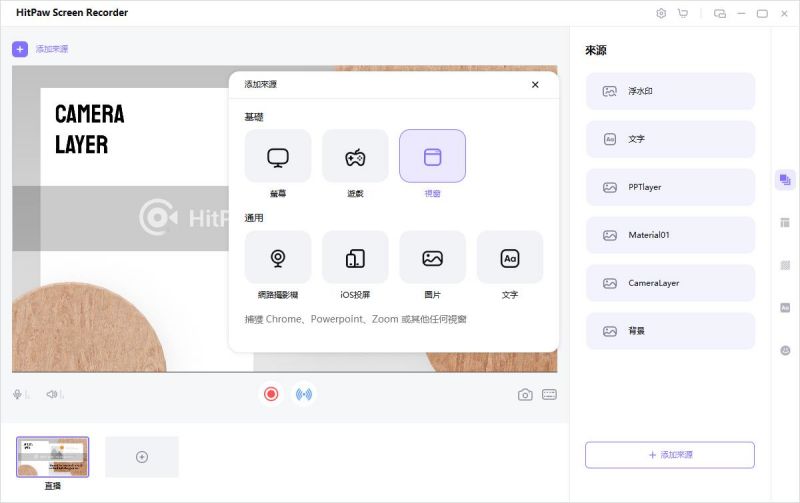
步驟3. 選擇把該內容錄製下來或直接呈現給媒體平台
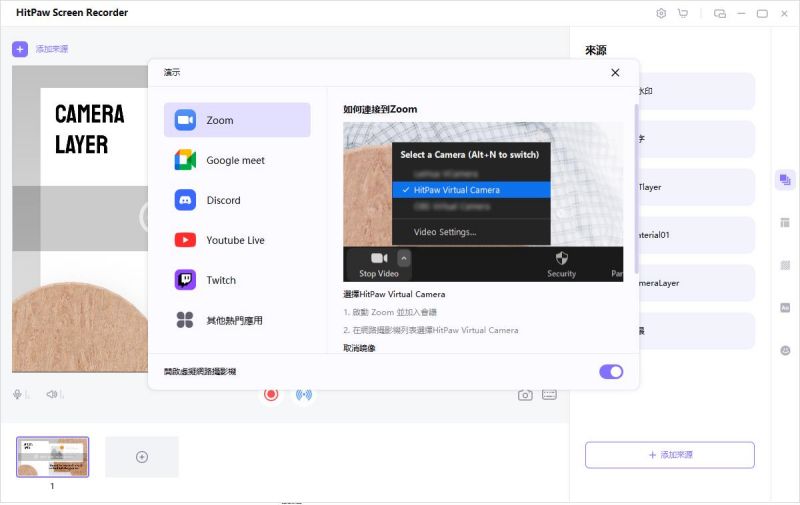
2.電腦螢幕錄影-Free Cam
Free Cam 是一款免費的電腦螢幕 錄影工具,它帶有內置的音訊及影片編輯器。
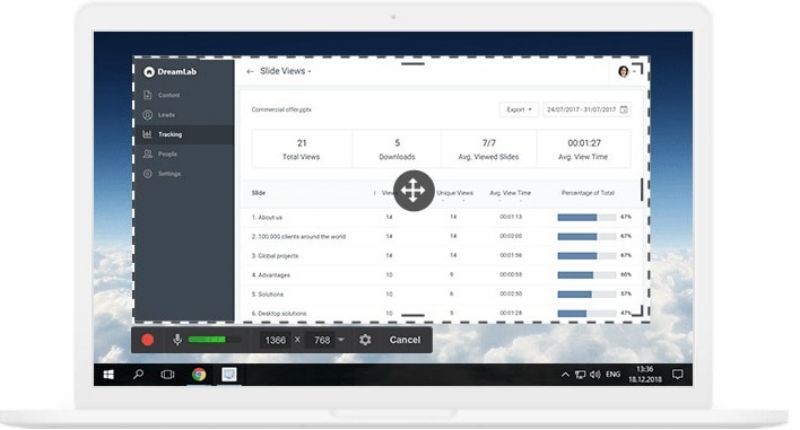
優點:
- 不會帶有水印
- 所錄製的影片質量不錯
- 可以錄製電腦中的聲音及麥克風的聲音m
- 用戶可以將影片儲存為 WMV,然後直接上傳到 Youtub
- A second item
- 可以去除背景的噪音
缺點:
- 只能將影片保存為 WMV
- 無法進行網絡攝像機的錄製
3.電腦螢幕錄影-Free Screen Video Recorder
這款電腦螢幕錄製工具雖然擁有相當多的功能,但是卻不會佔用電腦太多空間。它可以讓用戶無限制地錄製 Skype 的對話,非常適合一些時常在 Skype 進行會議的人。此外,它也有一個基本的圖像編輯器。
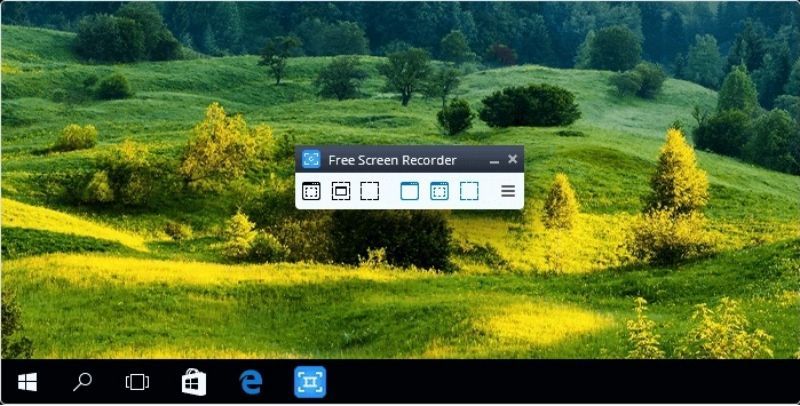
優點:
- 它的截圖功能相當方便使用
- 能夠錄製螢幕以及影片
- 適合用於錄製 Skype 的對話
- 擁有 10中語言版本
- 可以輸出多種格式,包括:MP4、BMP、TGA、JPEG、PNG 和 GIF
缺點:
- 只可以錄製麥克風的聲音
- 會彈出許多廣告,影響進度
- 界面不友好,不容易操作
- 在下載期間,也許會安裝到一些不需要的軟體
- 有時候會在沒有通知用戶下斷開連接
4.電腦螢幕錄影-ShareX
ShareX 雖然是免費的電腦螢幕錄影工具,但是它不會彈出廣告。可是,由於使用方式複雜,所以比較適合一些老手用戶,一般人也許會覺得不太好操作。
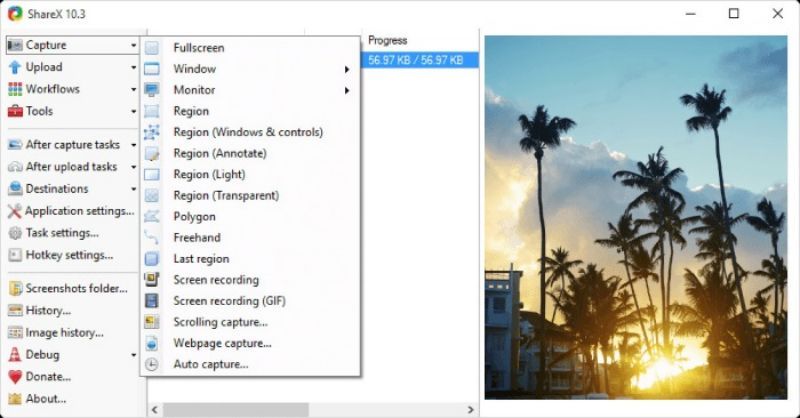
優點:
- 可以錄製整個螢幕、視窗、手繪及滾動
- 支持多個 URL 的共享服務
- 可以導入現有的影片、音樂、及照片
- 可以自定義水印和顏色效果
- 擁有多種輸出格式
缺點:
- 錄製遊戲時,質量不太好
- 由於使用方法額為複雜,所以對於一般用戶來說不容易操作
- 無法進行網絡攝像機錄製
- 當上傳較大的檔案時,很容易失敗
- 沒有提供影片編輯器
5.電腦螢幕錄影-CamStudio
對於不常使用編輯功能的用戶來說,CamStudio 的確是一個不錯的電腦螢幕錄影工具。它可以創建 AVI 格式的影片,之後就可以將它轉換為 SWF。
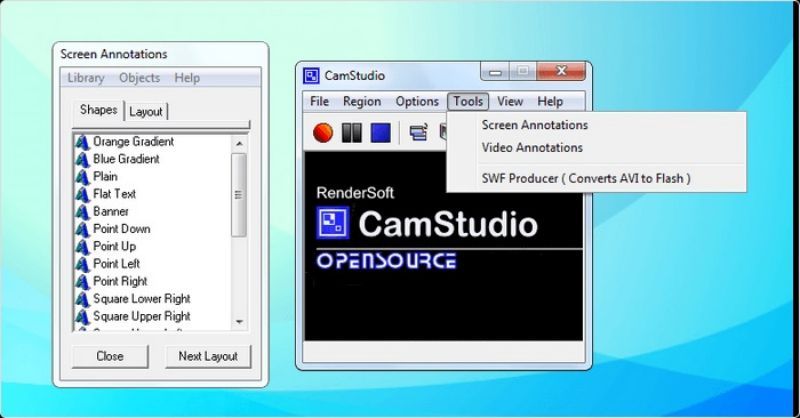
優點:
- 允許用戶創建螢幕中的小影片
- 可以創建較小型的檔案
- 可以選擇輸出影片的質量
缺點:
- 有報告指出擁有有害病毒及惡意軟體
- 只能以 AVI 輸出,並且轉換為 Flash
- 不同瀏覽器的輸出無法兼容
- 界面不太好使用
6.電腦螢幕錄影錄製-Ezvid
Ezvid 是一款免費的電腦錄影軟體,用戶可以在短時間內完成串流的工作,特別適合一些經常製作 Youtube 影片的遊戲玩家或電影迷。
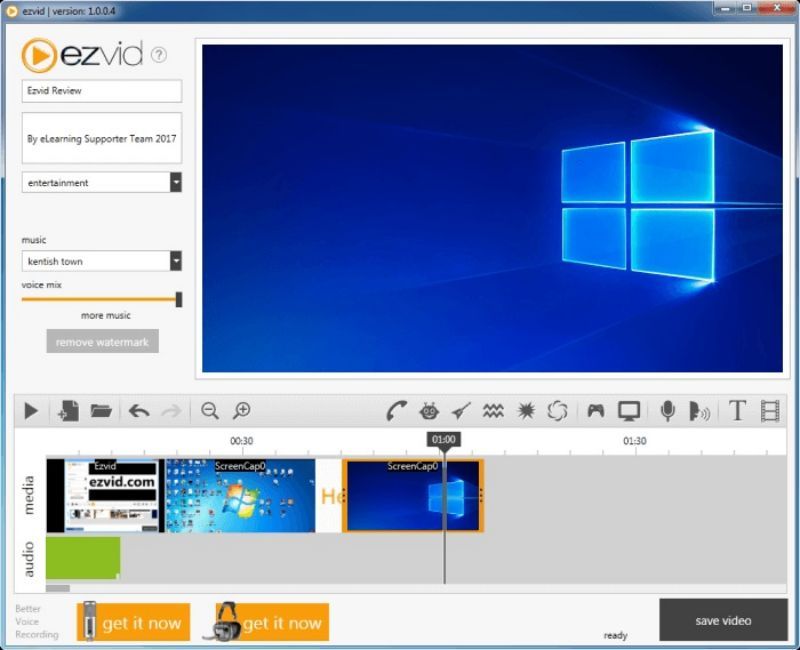
優點:
- 提供電腦生成的敘述語音
- 高品質的解析度
- 可以控制影片輸出的速度
- 擁有時尚的界面
- 可以及時上傳到 Youtube
缺點:
- 有投訴說會帶有額外的噪音
- 充斥一些小錯誤
- 沒有提供全螢幕遊戲
7. 電腦螢幕錄影-TinyTake
TinyTake 適用於 Windows 及 Mac,它是一款較為複雜的免費電腦螢幕錄影工具。用戶可以在短時間內進行電腦螢幕錄影或螢幕截圖,並且分享給其他人。它擁有線上雲端功能,允許用戶將螢幕截圖及所錄製的影片儲存。
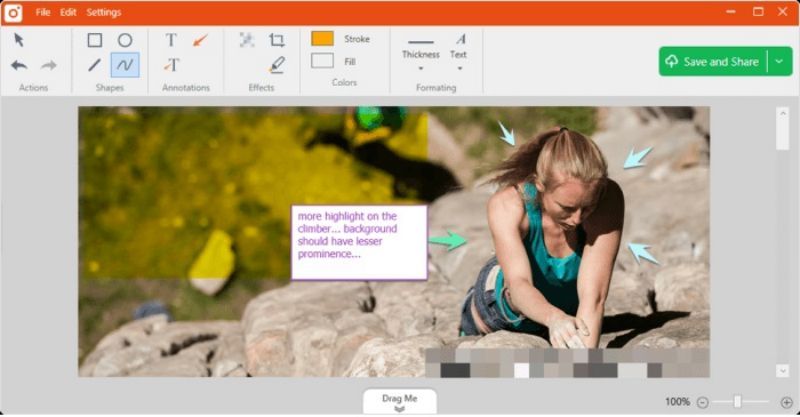
優點:
- 允許批量分享檔案
- 提供讓用戶分享的 URL
- 可以創建自定義的捷鍵
缺點:
- 免費的版本只允許 5分鐘的電腦錄影
- 影片檔案只能以 MP4 保存
- 編輯功能有限
8. 螢幕錄影電腦-OBS (Open Broadcaster Software)
通過 OBS,用戶可以創建多個來源所組成的場景,包括:圖像、文本、網絡攝像頭等。此外,它還擁有許多功能及設定。不過,對於一些想要更簡單的影片拍攝的人來說,這就不太適合了。
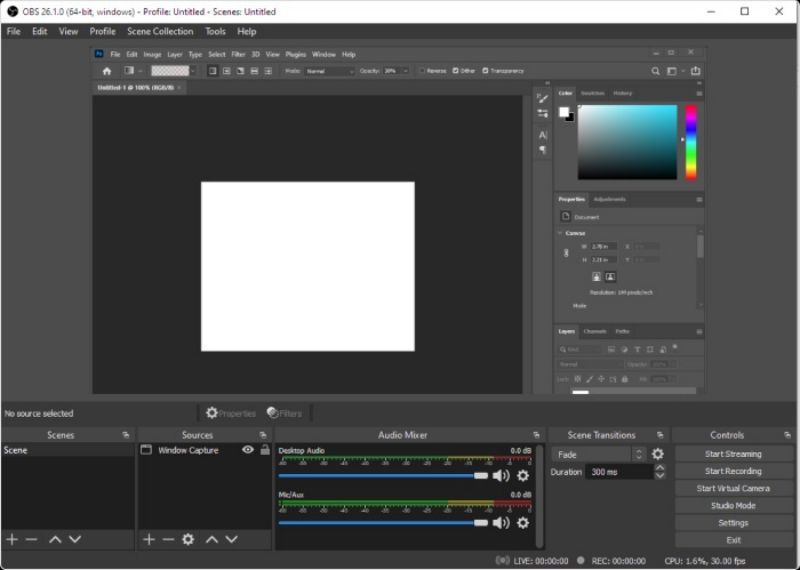
優點:
- 允許用戶以不同的來源創建多個場景
- 含有內置音訊混音器
- 提供了高級配置的選項
- 沒有添加水印
- 沒有錄製的限制
- 支持多個串流媒體
缺點:
- 界面不太友好
- 新手需要花更長時間去摸索操作方式
- 不適合用於快速電腦錄影
9. 螢幕錄影電腦-Debut Video Capture
雖然界面有點奇怪也不時尚,但是 Debut Video Capture 擁有相當優秀的功能。用戶可以通過 Debut 進行電腦錄影,並且還可以添加徽標及水印。
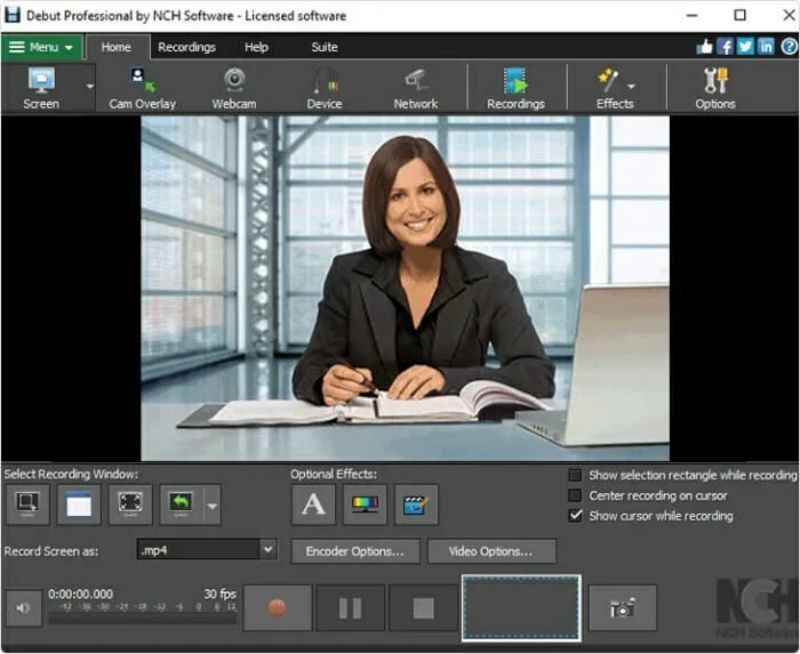
優點:
- 可以從網絡 IP 攝像機及其他設備中錄製
- 可以錄製螢幕、網絡攝像及音訊
- 沒有錄製的限制
- 提供多種輸出格式
缺點:
- 編輯功能有限
- 界面不時尚
- 沒有互動及動畫的功能
- 有報告指出上傳影片的速度會變得緩慢
10. 螢幕錄影電腦-iSpring Suite
iSpring Suite 功能齊全,擁有相當多的用途。它允許用戶錄製螢幕以外的聲音,在錄製完成後,還可以進行編輯,例如:去除噪音、插入一些圖標及註釋、刪除不必要的片段等。
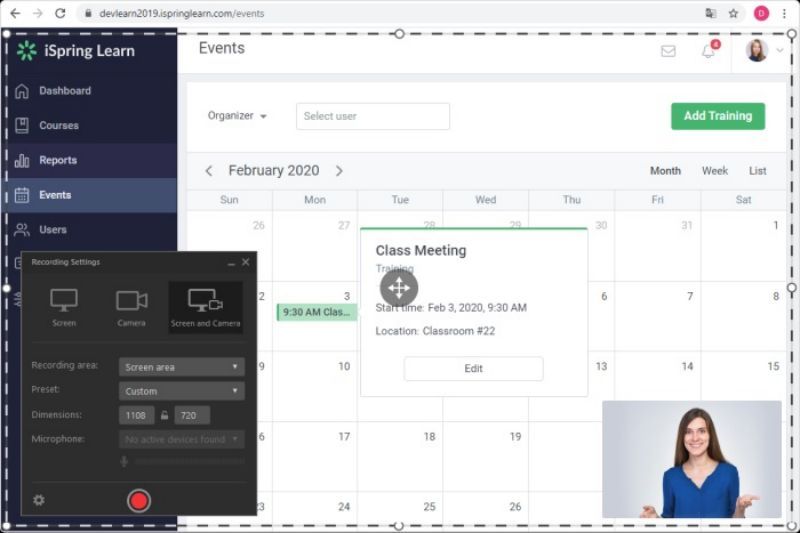
優點:
- 可以同時進行兩個影片錄製:一個電腦錄影,一個網絡攝像機影片
- 可以錄製旁白
- 影片編輯擁有多個時間線
- 可以添加圖像、視覺提示、標題等
- 沒有錄製時間上的限制
缺點:
- 只能夠以 MP4 輸出
- 互動與動畫的功能並不多
總結
如果你經常需要進行電腦螢幕錄影,那麼肯定必須選擇一款最適合使用的工具。以上所推薦的工具,都列出了其優點,但同時,也帶有一些小瑕疵。建議仔細查看,才能錄製出更好的電腦螢幕。當然,HitPaw 螢幕錄影軟體 的功能更為齊全,並且也更好操作,無論新手或經驗豐富的使用者都兼顧得到。












加入討論並在這里分享您的看法
發表評論
創建您對 HitPaw 文章的評論